FX から Web版+デスクトップ版にバージョンアップする(3台のサーバーPCに分ける)
概要
ここでは、TimeTracker FXからTimeTracker NXにバージョンアップし、以下の3つのサーバーで運用する環境を構築する手順を紹介します。
- Web版のアプリケーションが稼働するサーバー
- Web版のデータベースを管理するサーバー
- デスクトップ版のサーバー
それぞれの機能を別々のサーバーにインストールすることで、各サーバーにかかる負荷が低減でき、高いパフォーマンスを維持することができます。
また、Web版とデスクトップ版のデータベースは同期しているので、例えばWeb版のサーバーが停止した場合でもデスクトップ版を利用するなど、運用を継続することができます。
TimeTracker NXの構成については「インストールの概要」を確認してください。
構成イメージ
このページで構築した環境では、工数入力やプロジェクト管理など一通りの運用は、Web版だけでできます。
Web版での運用に加え、オートメーションAPIなどを用いて他システムと連携する場合は、デスクトップ版を利用します。
Web版とデスクトップ版を併用した場合の構成としては下図の環境になります。
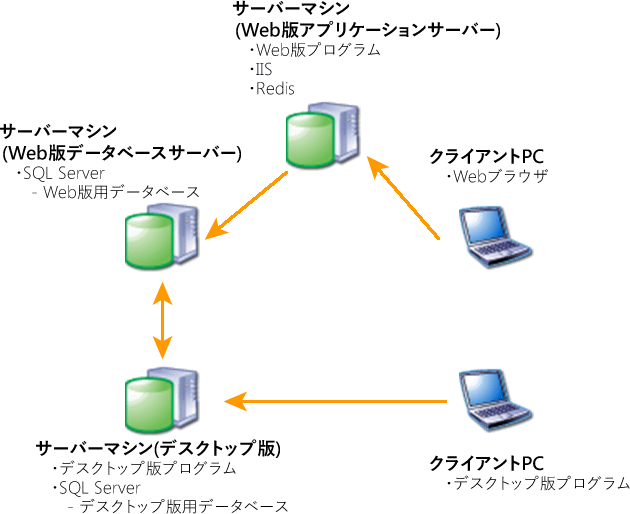
デスクトップ版とWeb版それぞれのツール用にデータベースが存在します。
片方のツール操作により発生した変更をもう一方のデータベースに同期することで、一貫性を保持します。
準備する物
このページでサーバー環境を構築するにあたり、あらかじめ以下のものを準備してください。
- 現在TimeTracker FXを運用しているサーバーマシン
- Windows Serverがインストールされたサーバーマシン
-
SQL Serverがインストールされたサーバーマシン
Note
Web版のデータベースに使用する「SQL Serverインストール済みのサーバーマシン」は、以下の状態にしてください。
● SQL Serverが混合認証モードでインストールされていること
● SQL Serverの通信方法としてTCP/IPが有効になっていること
● SQL Serverの通信が1433ポートを使って通信できること
● SQL Serverの通信がファイアウォールを通過できること -
TimeTracker NXのインストーラー一式
(ダウンロードしたZIPファイルを展開したもの) - TimeTracker NXのライセンスキーが記載されたメール
(評価版の申し込み後や製品版のユーザー登録カードの送付後に届きます)
インストール方法
このページではサーバー上に環境を構築し、クライアントPCでTimeTracker NXを利用するまでの手順を紹介します。
全体の流れは以下のとおりです。
なお、TimeTracker NXのインストールでWindowsの再起動が必要になる場合があります。
TimeTracker NXをインストールする前に、対象のサーバーを利用するアプリケーションをすべて停止してください。
1. Web版プログラムをサーバーにインストールする
現在利用しているTimeTracker FXの環境をデスクトップ版として、新しいサーバーマシンにTimeTracker NXのWeb版プログラムをインストールします。
Web版はサーバーマシンに構築したWebサーバーを利用します。
Web版プログラムをサーバーにインストールする手順は、以下をご覧ください。
Web版+デスクトップ版インストール(サーバー3台)
「2.1 IISを有効にする」~「2.3 Web版の初期設定をする」
以下に注意点を記載します。
-
「2.3 Web版の初期設定をする」で、TimeTracker FXから引き継ぐプロジェクトデータを選択する際に、「すべてのプロジェクト」を選択することで、まとめてデータを引き継ぐことができます。
-
TimeTracker FXから引き継ぐプロジェクトデータは後から追加することができません。
利用する可能性があるプロジェクトはすべて追加してください。
なお、現在利用しているTimeTracker FXは引き続きTimeTracker NXのデスクトップ版として利用できます。
2. クライアントPCからサーバーにアクセスする
クライアントPCからブラウザやデスクトップ版を利用してTimeTracker NXにアクセスする手順を説明します。
基本的にはWeb版のみで、工数入力やプロジェクトの管理など一通りの運用を行うことができます。
オートメーションAPIなどを用いて他システムと連携する場合は、既存のTimeTracker FXをデスクトップ版として併用してください。
Web版を使ったサーバーへのアクセスは、以下をご覧ください。
デスクトップ版は今までどおり利用できます。
Web版インストール(サーバー1台) - 2. クライアントPCからサーバーにアクセスする
「2. ブラウザでWeb版を利用する」
以上でTimeTracker NXにログインできました。
次のステップとして、ヘルプにて目的に応じたページを参照頂き、機能や操作を確認してください。
現在利用しているTimeTracker FXの環境をデスクトップ版として、新しいサーバーマシンにTimeTracker NXのWeb版プログラムをインストールします。
Web版はサーバーマシンに構築したWebサーバーを利用します。
Web版プログラムをサーバーにインストールする手順は、以下をご覧ください。
Web版+デスクトップ版インストール(サーバー3台)
「2.1 IISを有効にする」~「2.3 Web版の初期設定をする」
以下に注意点を記載します。
-
「2.3 Web版の初期設定をする」で、TimeTracker FXから引き継ぐプロジェクトデータを選択する際に、「すべてのプロジェクト」を選択することで、まとめてデータを引き継ぐことができます。
-
TimeTracker FXから引き継ぐプロジェクトデータは後から追加することができません。
利用する可能性があるプロジェクトはすべて追加してください。
なお、現在利用しているTimeTracker FXは引き続きTimeTracker NXのデスクトップ版として利用できます。
2. クライアントPCからサーバーにアクセスする
クライアントPCからブラウザやデスクトップ版を利用してTimeTracker NXにアクセスする手順を説明します。
基本的にはWeb版のみで、工数入力やプロジェクトの管理など一通りの運用を行うことができます。
オートメーションAPIなどを用いて他システムと連携する場合は、既存のTimeTracker FXをデスクトップ版として併用してください。
Web版を使ったサーバーへのアクセスは、以下をご覧ください。
デスクトップ版は今までどおり利用できます。
Web版インストール(サーバー1台) - 2. クライアントPCからサーバーにアクセスする
「2. ブラウザでWeb版を利用する」
以上でTimeTracker NXにログインできました。
次のステップとして、ヘルプにて目的に応じたページを参照頂き、機能や操作を確認してください。
クライアントPCからブラウザやデスクトップ版を利用してTimeTracker NXにアクセスする手順を説明します。
基本的にはWeb版のみで、工数入力やプロジェクトの管理など一通りの運用を行うことができます。
オートメーションAPIなどを用いて他システムと連携する場合は、既存のTimeTracker FXをデスクトップ版として併用してください。
Web版を使ったサーバーへのアクセスは、以下をご覧ください。
デスクトップ版は今までどおり利用できます。
Web版インストール(サーバー1台) - 2. クライアントPCからサーバーにアクセスする 「2. ブラウザでWeb版を利用する」
以上でTimeTracker NXにログインできました。
次のステップとして、ヘルプにて目的に応じたページを参照頂き、機能や操作を確認してください。